随着智能家居设备的普及,路由器的管理和设置成为了现代家庭网络的重要一环。tplogin作为一款广泛使用的路由器管理平台,帮助用户方便快捷地访问和管理其网络设置。本文将详细介绍tplogin官网登录入口,包括如何登录、常见问题及解决方案,确保每位用户都能顺利管理自己的网络。
tplogin是TP-Link(普联科技)推出的网络管理平台。TP-Link是一家知名的网络设备制造商,其产品涵盖了无线路由器、交换机、网络适配器等各种设备。tplogin使用户能够通过一个的界面,轻松访问和管理路由器的设置。
用户可以通过tplogin执行各种操作,比如修改Wi-Fi名称和密码,设置网络安全性,更新固件,监控网络流量等。通过这些功能,用户可以对家庭网络进行全面的管理,提高网络的安全性和效率。
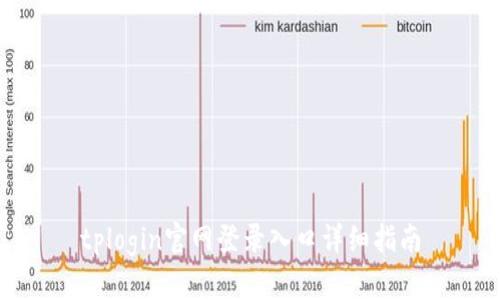
访问tplogin官网登录入口的步骤非常简单。用户只需确保自己的设备已连接至TP-Link路由器的网络,然后按照以下步骤进行操作:
1. 打开浏览器(如Chrome、Firefox等)。
2. 在地址栏输入“tplogin.cn”或“192.168.0.1”,然后按下“Enter”键。
3. 页面将跳转到TP-Link的登录界面。在此页面中,用户需输入路由器的管理员用户名和密码。
4. 默认情况下,用户名和密码通常均为“admin”,但如果用户在设置过程中更改了密码,请使用更改后的密码进行登录。
5. 登录成功后,用户将进入tplogin的管理界面,可以根据需要进行各种设置。

如果在尝试登录tplogin时出现“用户名或密码错误”的提示,可能原因如下:
- **默认凭据未更改**:如果用户未曾修改过登录凭据,默认的用户名和密码均为“admin”。
- **忘记密码**:如果用户在设置中更改了密码,但忘记了,通常需要恢复路由器的出厂设置。请注意,恢复出厂设置将清除路由器上的所有个性化设置,包括Wi-Fi名称、密码等。
解决方案:按照路由器手册中的说明,找到重置按钮,长按重置约10秒,路由器将恢复出厂设置。重置后,可以使用默认凭据重新登录。
有时用户可能会发现无法访问tplogin界面。可能原因包括:
- **网络连接问题**:设备未连接到TP-Link路由器的网络将无法访问tplogin页面。
- **IP地址错误**:输入地址不正确,例如拼写错误或使用了错误的IP地址。
解决方案:首先检查设备是否连接到TP-Link网络,如果是有线连接,请确保网线正常。在浏览器中输入正确的地址,如“tplogin.cn”或“192.168.0.1”。如果仍然无法访问,尝试在设备上打开一个其他的网页确认网络是否正常。
改变Wi-Fi密码能有效防止未经授权的访问和提高网络的安全性。修改Wi-Fi密码的步骤如下:
1. 通过tplogin登录到路由器管理界面。
2. 在侧边栏中选择“无线设置”选项。
3. 在“无线安全”部分,用户可以看到当前的Wi-Fi密码。请在相应的框中输入新的密码。建议使用强密码,包含字母、数字和特殊字符。
4. 一旦输入完毕,点击“保存”或“应用”按钮。路由器将自动更新设置并应用新的密码。
5. 更新后,请记得重新连接所有使用此网络的设备,使用新密码进行连接。
家长控制功能可以帮助家长管理孩子上网的时间和内容。设置家长控制的步骤如下:
1. 登录tplogin后,在管理界面中找到“家长控制”选项。
2. 启用家长控制功能,并根据提示添加需要进行控制的设备,可以根据设备的MAC地址或IP地址进行添加。
3. 接下来,设置上网时间限制。用户可以选择允许或禁止设备在特定时间段内访问互联网。
4. 设置完成后,点击“保存”或“应用”。这样,家长控制功能便已生效。
需要注意的是,家长控制的设定可以随时修改或删除,家长可以根据孩子的需求进行调整。
更新路由器固件有助于提高性能和安全。以下是更新固件的步骤:
1. 登录tplogin,进入管理界面。
2. 在侧边栏中找到“系统工具”或“固件升级”选项。
3. 系统将显示当前固件版本信息。点击“检查更新”,路由器将自动搜索可用的最新固件版本。
4. 如果有新版本,按照提示下载并上传固件文件。升级后,系统将在重启期间自动应用新固件。
5. 更新完成后,请测试路由器的各项功能,确保运行正常。
总结一下,tplogin提供了一个非常不复杂且用户友好的方式来管理TP-Link路由器。无论你是网络专家还是普通用户,都能通过本文了解登入tplogin的各种方法和功能,家庭网络配置。希望以上内容能为您带来帮助!
leave a reply